Руководство пользователя Apple Watch
- Добро пожаловать!
- Что нового
-
- Приложения на Apple Watch
- Открытие приложений
- Определение времени
- Значки статуса
- Просмотр уведомлений и ответ на них
- Быстрое выключение звука уведомлений с помощью жестов
- Заглушение уведомлений на длительное время
- Просмотр виджетов в смарт-стопке
- Выполнение часто используемых действий с помощью жеста двойного смыкания
- Использование кнопки действия
- Ввод текста
-
- Изменение настроек
- Смена языка и ориентации
- Настройка яркости и размера текста
- Настройка громкости и тактильных сигналов
- Выбор звуков и тактильных сигналов для оповещений
- Снятие, смена и застегивание ремешков часов
- Упорядочивание приложений
- Просмотр настроек приложения и хранилища
- Обновление Аккаунта Apple
- Бег с Apple Watch
-
- Будильники
- Аудиокниги
- Кислород в крови
- Калькулятор
- Календарь
- Пульт «Камеры»
- ЭКГ
- Лекарства
- Memoji
- Распознавание музыки
- News
- Исполняется
- Пульт
- Быстрые команды
- Сирена
- Акции
- Секундомер
- Волны
- Таймеры
- Использование приложения «Советы»
- Перевод
- Основные показатели
- Диктофон
- Рация
-
- О приложении Wallet
- Настройка Apple Pay
- Использование Apple Pay для бесконтактных платежей
- Использование Apple Cash
- Использование Apple Card
- Использование пропусков или билетов
- Использование дисконтных карт
- Оплата общественного транспорта
- Использование водительских прав или удостоверения личности
- Ключи от дома, номера в отеле или транспортного средства
- Карты вакцинации
- Мировые часы
-
- Важная информация о безопасности
- Важная информация по эксплуатации
- Несанкционированное изменение watchOS
- Сведения об уходе за ремешком
- Заявление о соответствии требованиям Федерального агентства США по связи (FCC)
- Заявление о соответствии требованиям Департамента инноваций, науки и экономического развития Канады (ISED Canada)
- Информация о технологии Ultra Wideband
- Информация о лазерном изделии класса 1
- Информация об утилизации и переработке
- Apple и окружающая среда
- Авторские права и товарные знаки
Выбор фотоальбома и управление коллекцией на Apple Watch
С помощью приложения «Фото» ![]() на Apple Watch можно просматривать снимки из выбранного Вами альбома на iPhone, подборку фото и воспоминания.
на Apple Watch можно просматривать снимки из выбранного Вами альбома на iPhone, подборку фото и воспоминания.
Выбор альбома для хранения на Apple Watch
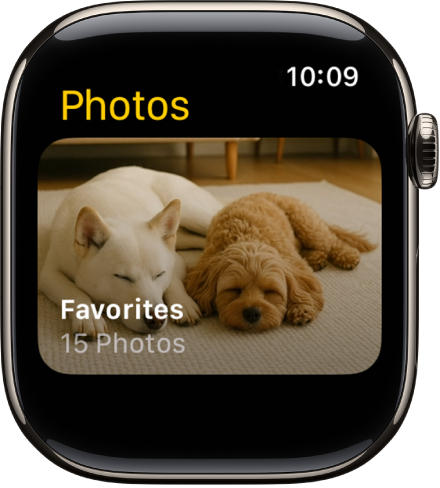
Когда Вы только начинаете работать с Apple Watch, на них по умолчанию отображаются фото из альбома «Избранное», где собраны фото, которые Вы добавили в избранное. Однако Вы можете изменить альбом, который отображается на часах.
Откройте приложение Apple Watch на iPhone.
Коснитесь «Мои часы» > «Фото» > «Синхронизация альбома» и выберите нужный альбом.
Чтобы удалить фото с Apple Watch, откройте приложение «Фото» на iPhone, затем удалите фото из синхронизированного альбома.
Чтобы создать отдельный альбом для фотографий на Apple Watch, откройте приложение «Фото» на iPhone.
Отображение подборки фото и воспоминаний на Apple Watch
Apple Watch могут автоматически синхронизировать подборку фото и воспоминаний из медиатеки на iPhone.
Откройте приложение Apple Watch на iPhone.
Коснитесь «Мои часы», коснитесь «Фото», затем включите параметры «Синхронизация воспоминаний» и «Синхронизация подборки фото».
Прекращение синхронизации фото
Если Вы не хотите, чтобы iPhone синхронизировал воспоминания, подборку фото и фото из выбранного Вами альбома, выполните перечисленные ниже действия.
Откройте приложение Apple Watch на iPhone.
Коснитесь «Мои часы», коснитесь «Фото», затем выключите параметр «Синхронизация фото».
Ограничение места для хранения фото на Apple Watch
Количество фотографий, которые можно хранить на Apple Watch, зависит от доступного свободного места. Чтобы освободить место для музыки и другого контента, Вы можете ограничить количество фотографий, которые могут хранится на Apple Watch.
Откройте приложение Apple Watch на iPhone.
Коснитесь «Мои часы» и выберите «Фото» > «Макс. кол-во фотографий».
Чтобы посмотреть, сколько фотографий у Вас на Apple Watch, выполните любое из перечисленных ниже действий.
На Apple Watch откройте приложение «Настройки»
 , коснитесь «Основные», затем коснитесь «Об устройстве».
, коснитесь «Основные», затем коснитесь «Об устройстве».На iPhone откройте приложение Apple Watch, коснитесь «Мои часы», коснитесь «Основные», затем коснитесь «Об этом устройстве».
Чтобы просмотреть, какой объем хранилища занимают фотографии, на Apple Watch откройте приложение «Настройки» ![]() , коснитесь «Основные», затем коснитесь «Хранилище». Также можно открыть приложение Apple Watch на iPhone, коснуться «Мои часы», коснуться «Основные», затем коснуться «Хранилище».
, коснитесь «Основные», затем коснитесь «Хранилище». Также можно открыть приложение Apple Watch на iPhone, коснуться «Мои часы», коснуться «Основные», затем коснуться «Хранилище».
Снимок экрана Apple Watch
На Apple Watch откройте приложение «Настройки»
 , коснитесь «Основные», затем коснитесь «Снимки экрана» и включите параметр «Снимки экрана».
, коснитесь «Основные», затем коснитесь «Снимки экрана» и включите параметр «Снимки экрана».Нажмите колесико Digital Crown и боковую кнопку одновременно, чтобы сделать снимок экрана.
Снимки экрана сохраняются в приложении «Фото» на Вашем iPhone.